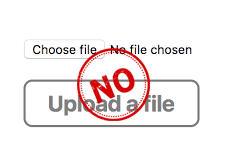
जेएस पीएनजी टू आईसीओ
-- एक ब्राउज़र में चल रहा है
एक मुफ्त कनवर्टर। आप अपनी PNG फ़ाइल (जो अन्य छवि स्वरूपों का भी समर्थन करता है) को Windows ICO आइकन प्रारूप में परिवर्तित कर सकते हैं। आईसीओ आइकन प्रारूप को सॉफ्टवेयर में इस्तेमाल किया जा सकता है या ब्राउज़र में वेबसाइट आइकन (favicon.ico) के रूप में प्रदर्शित किया जा सकता है। यह कनवर्टर JS कोड में लिखा गया है। तो यह पूरी तरह से ब्राउज़र में चलता है, आपको सर्वर पर छवि फ़ाइलों को अपलोड करने की आवश्यकता नहीं है। इमेज डेटा लीक होने की चिंता न करें।
पीएनजी चित्र एक लोकप्रिय छवि प्रारूप है जिसमें एक पारदर्शी पृष्ठभूमि शामिल है। मुख्य रूप से वेब पेज डिस्प्ले में उपयोग किया जाता है। ICO प्रारूप विंडोज सिस्टम के लिए एक आइकन प्रारूप है। इसमें विभिन्न आकारों के चित्रों की सूची है, जैसे कि 16x16 और 32x32। विंडोज सिस्टम उपयोग परिदृश्य के आधार पर विभिन्न आकारों की छवियों को पढ़ता है। उदाहरण के लिए, शीर्षक पट्टी 16x16 आकार की छवि का उपयोग करती है, टूलबार 32x32 आकार की छवि का उपयोग करता है, और डेस्कटॉप 48x48 आकार की छवि का उपयोग करता है। ये चित्र सभी एक फ़ाइल में हैं और इसका विस्तार ICO है। यह उपकरण किसी भी आकार के PNG छवियों को विभिन्न आकारों के आइकन में बदलने का समर्थन करता है, लेकिन केवल 32-बिट रंगों में परिवर्तित किए गए आइकन का समर्थन करता है। रंग प्रारूप RGBA है। यह उपकरण पैलेट के साथ 16, 24 बिट रंग या बिटमैप प्रारूप का समर्थन नहीं करता है। यदि आपका आइकन वेबसाइट पर पसंदीदा आइकन (favicon.ico) में उपयोग किया जाता है, तो आपको केवल 16x16 आकार का चयन करना होगा। 16x16 आकार की छवियों में परिवर्तित होने पर विभिन्न आकारों के पीएनजी चित्र कुछ छवि जानकारी खो देंगे। छोटे पीएनजी चित्र बड़े आइकन प्रारूप (128x128, 256x256) में परिवर्तित होने पर विकृत हो सकते हैं। इसलिए आपको सही आकार की एक पीएनजी छवि चुननी चाहिए।
1
फ़ाइल को यहां खींचें (फ़ाइल अपलोड नहीं हुई है):PNG,JPG,GIF
2
आउटपुट आइकन पैरामीटर सेट करें
3
धर्मांतरित
PNG को ICO में बदलने के लिए 3 चरण
- पहला चरण पीएनजी छवि को लोड करना है (अन्य प्रारूप भी उपलब्ध हैं, लेकिन कुछ प्रारूप पारदर्शी पृष्ठभूमि का समर्थन नहीं करते हैं)। फ़ाइल चयन संवाद खोलें या वेब पेज क्षेत्र में फ़ाइलों को खींचें और छोड़ें।
- दूसरा चरण आइकन के आउटपुट प्रारूप को सेट करना है, जो 16x16, 32x32, 48x48, 64x64, 128x128, 256x256 है। आप कई आइटम चुन सकते हैं। लेकिन आपको एक से अधिक का चयन करना होगा। डिफ़ॉल्ट 16x16 और 32x32 है।
- तीसरे चरण में, रूपांतरण शुरू करने के लिए कन्वर्ट बटन पर क्लिक करें। रूपांतरण सफल होने के बाद, आपको आइकन की पूर्वावलोकन छवि दिखाई देगी। आइकन फ़ाइल को अपने कंप्यूटर पर सहेजने के लिए सहेजें लिंक पर क्लिक करें।

